
Risoluzione dei problemi di connettività: Mi Phone non si connette al PC

Avere problemi di connessione tra il tuo telefono Mi e il PC può essere incredibilmente frustrante, soprattutto quando devi trasferire file importanti o eseguire backup. Questo articolo è stato preparato per te. In questo articolo, approfondiremo le cause dei problemi di connettività del tuo telefono Mi ed esploreremo soluzioni complete per garantire una connessione fluida tra il tuo telefono Mi e il PC.
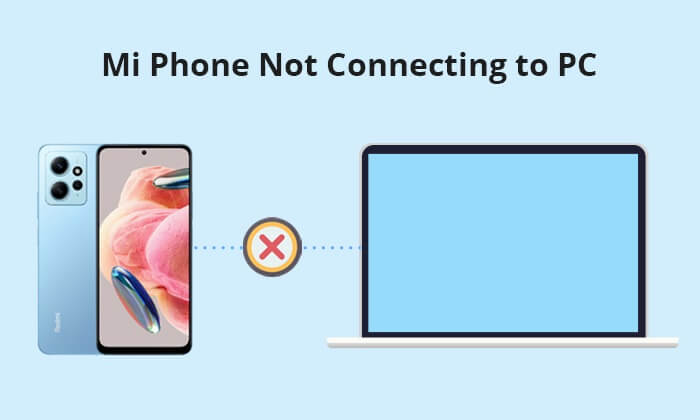
Perché il mio telefono non si connette al PC tramite cavo USB? Prima di addentrarci nelle soluzioni, è essenziale comprendere le cause profonde del problema. Diversi fattori possono contribuire al problema di mancata connessione del telefono Xiaomi al PC Windows 11/10:
1. Problemi con la porta USB : problemi con la porta USB del telefono Mi o del computer possono causare problemi di connettività.
2. Cavo di ricarica difettoso : un cavo di ricarica danneggiato o difettoso potrebbe essere la causa dell'errore di connessione.
3. Porta Micro-USB sporca : la polvere o i detriti accumulati nella porta Micro-USB possono impedire una connessione sicura.
4. Problemi di software o driver : driver obsoleti o malfunzionanti sul computer o sul telefono Mi possono impedire una corretta comunicazione.
5. Impostazioni di configurazione : impostazioni errate sul telefono Mi o sul PC potrebbero ostacolare la capacità di connessione.
Ora che abbiamo identificato le possibili cause del problema "Perché il mio Xiaomi 15/14/13/12/11/11i non si connette al PC?", esploriamo soluzioni pratiche per risolvere sistematicamente ogni problema.
Uno dei principali passaggi per risolvere i problemi quando il tuo telefono Mi non si connette al PC è provare a usare una porta USB diversa. A volte le porte USB possono presentare problemi e un semplice cambio potrebbe essere sufficiente per stabilire una connessione corretta.

Un altro motivo comune per cui il telefono Mi non si connette al PC è un cavo di ricarica difettoso o danneggiato. Un cavo danneggiato può ostacolare il trasferimento dati tra il telefono Mi e il computer. Assicurati che il cavo di ricarica non sia danneggiato o difettoso. Prova a utilizzare un cavo diverso per vedere se il problema persiste.
![]()
Una porta Micro-USB sporca può impedire la connessione tra il tuo telefono Mi e il PC. Ispeziona la porta Micro-USB del tuo telefono Mi per verificare la presenza di detriti o polvere. Puliscila delicatamente con aria compressa o una piccola spazzola per garantire una connessione pulita.

Quando si verificano problemi di connettività persistenti tra il telefono Mi e un computer, testare la connessione su un altro PC può aiutare a identificare se il problema risiede nel telefono o nel computer originale. Questo aiuta a circoscrivere la causa principale.
Ecco altri suggerimenti Mi di cui potresti aver bisogno:
Mirroring facile dello schermo Xiaomi su PC - Guida completa [Aggiornata]
Come recuperare i file cancellati dal tuo Mi Phone con 5 metodi pratici?
Panoramica di Mi PC Suite e 4 alternative a Mi PC Suite per gestire il tuo Mi Phone
Perché il mio telefono non si connette al PC tramite cavo USB? Una soluzione semplice ma efficace a molti problemi di connettività è riavviare sia il telefono Mi che il computer. Questo aiuta ad aggiornare le impostazioni di sistema, risolvere problemi temporanei e stabilire una connessione pulita. Riavvia sia il telefono Mi che il computer e riprova a connetterti.
Riavvia il telefono Xiaomi: tieni premuto il pulsante "Accensione" sul telefono Xiaomi finché non appare una finestra pop-up. Nell'opzione pop-up, seleziona "Riavvia".

Riavvia il PC: tocca il pulsante "Start", quindi scegli "Riavvia".

Cambiare la modalità di connessione USB in Media Transfer Protocol (MTP) sul tuo telefono Mi può risolvere il problema "Il telefono Mi non si connette al PC Windows 11/10" ottimizzando il dispositivo per il trasferimento file. Segui questi passaggi per impostare il telefono in modalità MTP.
Passaggio 1. Collegare il cavo USB sia al telefono Mi che al computer.
Passaggio 2. Sul tuo telefono Mi, scorri verso il basso dalla parte superiore dello schermo per accedere al pannello delle notifiche. Cerca le opzioni USB o le impostazioni di connettività.
Passaggio 3. Selezionare l'opzione "MTP (Media Transfer Protocol)" dalle impostazioni USB. Questa modalità è progettata specificamente per il trasferimento di file.

Passaggio 4. Conferma la selezione per impostare il telefono Mi in modalità MTP.
Passaggio 5. Verificare che il telefono Mi stabilisca una connessione stabile con il computer. Attendere qualche istante affinché i dispositivi si riconoscano a vicenda.
Se i metodi di connessione standard non dovessero funzionare, l'utilizzo delle Opzioni Sviluppatore sul tuo telefono Mi può fornire impostazioni avanzate per stabilire una connessione con il PC. Segui questi passaggi per attivare le Opzioni Sviluppatore e ottenere un maggiore controllo sulla connessione.
Passaggio 1. Sul tuo telefono Mi, vai su "Impostazioni" e seleziona "Impostazioni aggiuntive".
Passaggio 2. Nel menu delle impostazioni principali, trova e apri "Opzioni sviluppatore" e "Debug USB".

Driver obsoleti possono impedire la connessione del telefono Mi al PC. Assicurarsi che il driver MTP sul PC sia aggiornato è fondamentale per stabilire una connessione fluida con il telefono Mi. Seguire questi passaggi per aggiornare il driver MTP e migliorare la compatibilità.
Passaggio 1. Sul PC, fare clic con il pulsante destro del mouse sul menu "Start" e selezionare "Gestione dispositivi".
Passaggio 2. In Gestione dispositivi, trova ed espandi la categoria denominata "Dispositivi portatili".
Passaggio 3. Cerca il tuo telefono Mi nell'elenco dei dispositivi portatili. Potrebbe essere elencato con il nome del modello o come dispositivo MTP.
Passaggio 4. Fai clic con il pulsante destro del mouse sul tuo telefono Mi o sul dispositivo MTP e seleziona "Aggiorna driver".

Passaggio 5. Attivare la ricerca automatica del software driver aggiornato. Consentire al computer di connettersi a Internet e cercare il driver MTP più recente.
Passaggio 6. Seguire le istruzioni visualizzate sullo schermo per completare il processo di aggiornamento del driver. Al termine dell'aggiornamento, riavviare il PC per applicare le modifiche.
Se nessuna delle soluzioni sopra descritte funziona, contatta l'assistenza clienti Mi per un supporto personalizzato. Potranno guidarti attraverso passaggi avanzati per la risoluzione dei problemi o organizzare una riparazione, se necessario.
Per gli utenti che cercano un'alternativa wireless, Coolmuster Android Assistant offre una soluzione pratica. Questo software di terze parti consente di gestire il proprio telefono Mi dal computer in modalità wireless, eliminando la necessità di una connessione fisica. Coolmuster Android Assistant è uno strumento professionale di gestione dei dispositivi Android progettato per semplificare il trasferimento e la gestione dei dati tra smartphone Android e computer. Il software offre una varietà di potenti funzionalità per garantire un backup , un ripristino, una gestione e un trasferimento efficienti dei dati sui dispositivi.
Caratteristiche principali di Coolmuster Android Assistant :
Ecco i passaggi per connettere un telefono Xiaomi a un PC in modalità wireless con Coolmuster Android Assistant :
01 Prima di entrare nella connessione, scarica, installa e abilita Coolmuster Android Assistant .
02 Seleziona "Connetti tramite Wi-Fi", quindi scarica e installa la versione Android di Coolmuster Android Assistant . Avvia la versione Android , scansiona il codice QR e stabilisci una connessione corretta.

03 Ora puoi gestire senza problemi i dati sul tuo telefono Xiaomi direttamente dal computer. Ad esempio, puoi trasferire le foto dal telefono al computer : vai su "Foto" > seleziona la foto che desideri spostare > clicca sul pulsante "Esporta".

Seguendo questi passaggi per la risoluzione dei problemi, dovresti essere in grado di risolvere il problema del tuo telefono Xiaomi che non si connette al PC. Se desideri provare più metodi di connessione, puoi provare Coolmuster Android Assistant . Può connettere telefoni Xiaomi e computer tramite USB o Wi-Fi e può gestire direttamente i dati del telefono sul computer.
Articoli correlati:
4 semplici modi per eseguire il backup e il ripristino di Mi nel 2025 (suggerimenti comprovati)
Software di recupero dati Xiaomi: come recuperare i dati cancellati dal telefono Mi
Come recuperare le foto cancellate sul telefono Redmi? (6 metodi disponibili)
[Risolto] Come ripristinare le foto da Mi Cloud su un telefono o un computer?





